怎麼將pdf的圖示改回來
將pdf的圖示改回來的方法:先滑鼠左鍵點選選取pdf文件,點選【屬性】按鈕;然後在檔案屬性對話方塊中滑鼠左鍵點選檔案開啟方式【變更】按鈕,並選擇其他選項中的其他軟體開啟;最後在點選【確定】即可。

將pdf的圖示改回來的方法:
1、先滑鼠左鍵點選選取pdf文件,點選滑鼠右鍵選取檔案「屬性」按鈕,跳出檔案屬性對話方塊。
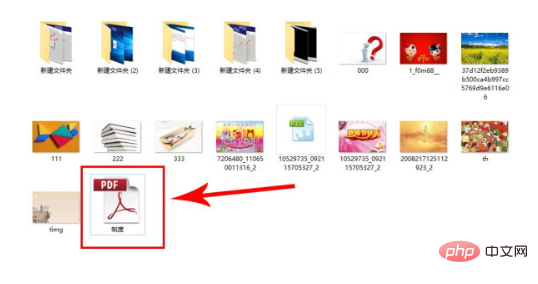
2、在檔案屬性對話方塊中滑鼠左鍵點選檔案開啟方式「更改」按鈕,彈出開啟方式更換對話方塊。
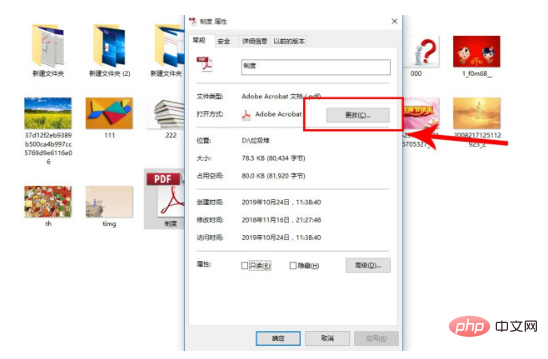
3、在檔案開啟方式更換對話方塊中選擇其他選項中的其他軟體打開,然後點確定,在檔案屬性對話方塊中再點擊確定。 (每個人安裝的軟體都不一樣,筆者在這裡以“2345看圖王-PDF閱讀器”為例進行講解)
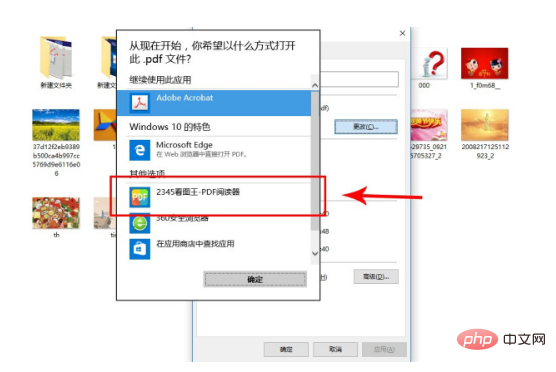
#4、此時pdf文件的圖示便修改完成。
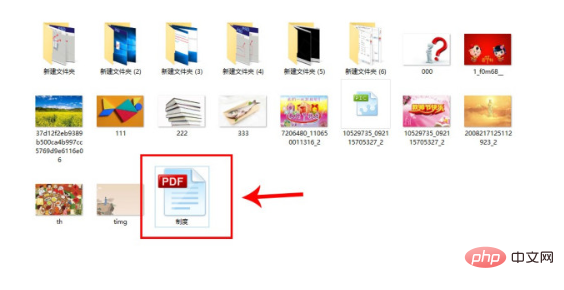
以上是怎麼將pdf的圖示改回來的詳細內容。更多資訊請關注PHP中文網其他相關文章!

熱AI工具

Undresser.AI Undress
人工智慧驅動的應用程序,用於創建逼真的裸體照片

AI Clothes Remover
用於從照片中去除衣服的線上人工智慧工具。

Undress AI Tool
免費脫衣圖片

Clothoff.io
AI脫衣器

Video Face Swap
使用我們完全免費的人工智慧換臉工具,輕鬆在任何影片中換臉!

熱門文章

熱工具

記事本++7.3.1
好用且免費的程式碼編輯器

SublimeText3漢化版
中文版,非常好用

禪工作室 13.0.1
強大的PHP整合開發環境

Dreamweaver CS6
視覺化網頁開發工具

SublimeText3 Mac版
神級程式碼編輯軟體(SublimeText3)
 Win11怎麼停用工作列縮圖預覽? 關閉滑鼠移動工作列圖示顯示縮圖技巧
Feb 29, 2024 pm 03:20 PM
Win11怎麼停用工作列縮圖預覽? 關閉滑鼠移動工作列圖示顯示縮圖技巧
Feb 29, 2024 pm 03:20 PM
本文將介紹如何在Win11系統中關閉滑鼠移動工作列圖示時顯示的縮圖功能。這項功能在預設情況下是開啟的,當使用者將滑鼠指標懸停在工作列上的應用程式圖示上時,會顯示該應用程式的目前視窗縮圖。然而,有些用戶可能覺得這個功能不太實用或會幹擾到他們的使用體驗,因此想要關閉它。工作列縮圖可能很有趣,但它們也可能分散注意力或煩人。考慮到您將滑鼠懸停在該區域的頻率,您可能無意中關閉了重要視窗幾次。另一個缺點是它使用更多的系統資源,因此,如果您一直在尋找一種提高資源效率的方法,我們將向您展示如何停用它。不過
 如何在 iPhone 上合併 PDF
Feb 02, 2024 pm 04:05 PM
如何在 iPhone 上合併 PDF
Feb 02, 2024 pm 04:05 PM
在處理多個文件或同一文件的多個頁面時,您可能會想要將它們合併到一個文件中以與他人共用。為了方便共享,Apple允許您將多個PDF文件合併為一個文件,避免發送多個文件。在這篇文章中,我們將幫助您了解在iPhone上將兩個或多個PDF合併為一個PDF文件的所有方法。如何在iPhone上合併PDF在iOS上,您可以透過兩種方式將PDF檔案合併為一個–使用「檔案」應用程式和「捷徑」應用程式。方法1:使用「文件」應用將兩個或多個PDF合併為一個文件的最簡單方法是使用「文件」應用程式。在iPhone上打開
 如何在Ubuntu開始功能表中移除圖示?
Jan 13, 2024 am 10:45 AM
如何在Ubuntu開始功能表中移除圖示?
Jan 13, 2024 am 10:45 AM
ubuntu系統開始選單裡面列出了很多的軟體圖標,有很多不常用的圖標,想要刪除,該怎麼刪除呢?下面我們就來看看詳細的教學。 1.先進入ubuntu桌面,點選左邊面板下面的開始選單。 2、裡面可以找到一個文字編輯器圖標,我們要把它刪除了。 3.現在我們回到桌面直接滑鼠右鍵開啟終端。 4、使用指令開啟應用程式列表目錄。 sudonautilus/usr/share/applicationssudonautilus~/.local/share/applications5、在裡面找到對應的文字編輯器圖示。 6、接著直
 在iPhone上從PDF取得文字的3種方法
Mar 16, 2024 pm 09:20 PM
在iPhone上從PDF取得文字的3種方法
Mar 16, 2024 pm 09:20 PM
Apple的即時文字功能可識別照片中或透過相機應用程式的文字、手寫筆記和數字,並允許您將該資訊貼到任何其他應用程式上。但是,當您處理PDF並想要從中提取文字時該怎麼辦?在這篇文章中,我們將解釋在iPhone上從PDF文件中提取文字的所有方法。如何在iPhone上從PDF文件中獲取文字[3種方法]方法1:在PDF上拖曳文字從PDF中提取文字的最簡單方法就是複製它,就像在任何其他帶有文字的應用程式上一樣。 1.開啟要從中提取文字的PDF文件,然後長按PDF上的任意位置並開始拖曳要複製的文字部分。 2
 下載手機設定圖示到桌面「秒懂:Android手機為應用程式換圖示步驟」
Feb 06, 2024 pm 04:27 PM
下載手機設定圖示到桌面「秒懂:Android手機為應用程式換圖示步驟」
Feb 06, 2024 pm 04:27 PM
為了美化桌面,許多用戶喜歡定期更換桌面主題,隨時保持新鮮感。不過,換主題卻不會更改第三方APP的圖標,個性美化不夠徹底。如果你厭倦了千篇一律的應用程式圖標,不妨將它們替換掉。理論上,想為手機APP換圖標,通常需要ROOT系統和一些工具來拆包裝替換圖標。但由於絕大多數手機不再支援ROOT系統,我們需要尋找其他方法來實現。例如,一些特定的應用程式可能提供了自訂圖示的選項,或者可以透過第三方啟動器來實現個人化圖示。此外,一些手機品牌也推出了專門的主題和圖標商店,供用戶選擇和更換圖標。在各大應用程式商店中,
 您的T-mobile智慧型手機上的5G UC與5G UW圖示的意思是什麼?
Feb 24, 2024 pm 06:10 PM
您的T-mobile智慧型手機上的5G UC與5G UW圖示的意思是什麼?
Feb 24, 2024 pm 06:10 PM
T-Mobile用戶已經開始注意到,他們的手機螢幕上的網路圖示有時顯示為5GUC,而其他業者則顯示為5GUW。這並不是拼字錯誤,而是代表不同類型的5G網路。事實上,營運商們正在不斷擴大他們的5G網路覆蓋範圍。在這個主題中,我們將探討T-Mobile智慧型手機上顯示的5GUC和5GUW圖示的意思。這兩種標誌代表著不同的5G技術,每種技術都有其獨特的特點和優點。透過了解這些標誌的含義,使用者可以更了解他們所連接的5G網路類型,以便選擇最適合自己需求的網路服務。 5GUCVS5GUW圖示在T
 如何在PDF中驗證簽名
Feb 18, 2024 pm 05:33 PM
如何在PDF中驗證簽名
Feb 18, 2024 pm 05:33 PM
我們通常會接收到政府或其他機構發送的PDF文件,有些文件有數位簽章。驗證簽名後,我們會看到SignatureValid訊息和一個綠色勾號。如果簽章未驗證,會顯示有效性未知。驗證簽名很重要,以下看看如何在PDF中進行驗證。如何在PDF中驗證簽名驗證PDF格式的簽名使其更可信,文件更容易被接受。您可以透過以下方式驗證PDF文件中的簽名。在AdobeReader中開啟PDF右鍵點選簽名,然後選擇顯示簽名屬性點選顯示簽署者憑證按鈕從「信任」標籤將簽名新增至「受信任的憑證」清單中點選驗證簽名以完成驗證讓
 PPT幻燈片插入excel圖示的操作方法
Mar 26, 2024 pm 05:40 PM
PPT幻燈片插入excel圖示的操作方法
Mar 26, 2024 pm 05:40 PM
1.開啟PPT,翻頁至需要插入excel圖示的頁面。點選插入選項卡。 2、點選【對象】。 3、跳出以下對話框。 4.點選【由檔案建立】,點選【瀏覽】。 5、選擇需要插入的excel表格。 6.點選確定後跳出如下頁面。 7.勾選【顯示為圖示】。 8.點選確定即可。





